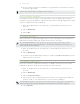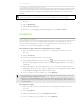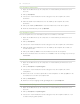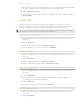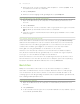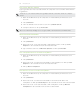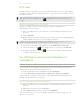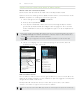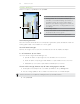Operation Manual
177 HTCSense.com
HTC Hub
Gebruik de dienst HTC Hub om meer inhoud aan uw telefoon toe te voegen. Blader
door apps, muziek, beltonen, achtergronden, en nog veel meer mooie zaken en stuur
ze naar uw telefoon.
U kunt dit materiaal ook rechtstreeks vanaf uw telefoon bekijken en downloaden door HTC
Hub op de telefoon te gebruiken. Tik op
> HTC Hub om HTC Hub op de telefoon te
openen.
Materiaal toevoegen aan uw telefoon
Zorg er voor dat de telefoon in de buurt ligt, u hebt hem nodig om het
downloadproces af te ronden.
1. Open de webbrowser op uw computer en meld u aan bij uw HTCSense.com
account.
2. Klik op HT
C Hub.
3. Blader door de items die HT
C aanbeveelt en kijk of er iets van uw gading bij zit,
of klik op Meer om items voor die categorie te bekijken.
U kunt ook op de keuzelijst in de linkerbovenhoek klikken om een categorie te selecteren
waarin u items kunt selecteren om aan uw telefoon toe te voegen.
4. Selecteer het item dat u wilt hebben en tik op Naar telefoon verzenden .
5. Tik op uw telefoon op
in het beginscherm en vervolgens op HTC Hub.
6. Ga naar de tab My downloads
en tik op het item dat u zojuist vanaf uw
computer hebt verzonden.
Uw HTCSense.com account afmelden of
verwijderen
Afmelden van uw HTCSense.com-account
Als u uw telefoon niet langer met uw HTCSense.com account wilt synchroniseren,
meldt u zich op de telefoon af bij HTCSense.com.
Druk in het beginscherm op MENU en tik op Instellingen.
Tik op Accounts en synchronisatie > HTC Sense > Account verwijderen.
Al uw contacten, footprints en berichten op de telefoon blijven bewaard als u zich
afmeldt van uw HTCSense.com account.
Uw HTCSense.com account verwijderen
1. Open de webbrowser op uw computer en meld u aan bij uw HTCSense.com
account.
2. Klik in de rechterbovenhoek op Account.
3. Klik op Klik hier om
HTCSense account te verwijderen.
Als u uw HTCSense.com account verwijdert, verwijdert u ook al uw gegevens op
HTCSense.com servers.
1.
2.